bios设置u盘启动,小编教你神州笔记本bios设置u盘启动的方法
- 分类:U盘教程 回答于: 2018年10月08日 10:16:00
前几天小编收到一个用户的求助信息,询问小编神州笔记本怎么设置biosu盘启动,其实通过bios设置u盘启动的操作是很简单的,下面就来看看小编是怎么设置u盘启动的吧!
在我们使用电脑的时候如果电脑系统出现故障无法使用正常进入系统的时候,我们就需要用u盘重装系统了,但是很多朋友不知道bios设置u盘启动的方法,今天小编就给您带来神州笔记本bios设置u盘启动的方法。
神州笔记本bios设置u盘启动的方法
1.首先将制作好的u盘启动盘连接电脑,启动电脑在出现神舟开机画面的时候按下键盘上的f12键,如下图所示:

bios设置u盘启动图-1
2.接着进入启动项选择界面,选择u盘启动,然后按f10保存设置即可。
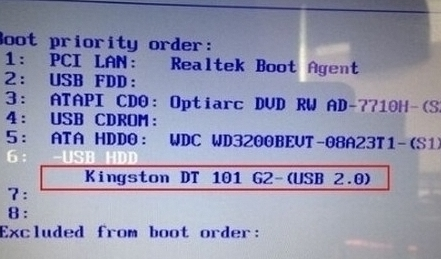
设置bios图-2
3.接着电脑会自动重启,重启后我们就能看到u盘启动盘的主界面了。
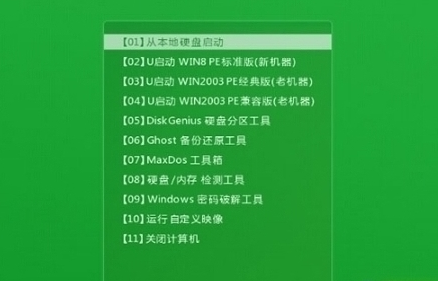
设置bios图-3
以上就是神州笔记本bios设置u盘启动的方法了,希望对您有帮助。
 有用
26
有用
26


 小白系统
小白系统


 1000
1000 1000
1000 1000
1000 1000
1000 1000
1000 1000
1000 1000
1000 1000
1000 1000
1000 1000
1000猜您喜欢
- u盘无法完成格式化的原因分析与解决方..2024/06/14
- 如何使用大白菜u盘装系统教程..2022/09/04
- [u盘内容格式化]2024/02/24
- 大白菜u盘装系统:轻松实现系统安装与备..2023/10/28
- 没有U盘怎样装Win10:详细步骤与技巧解..2024/10/05
- 小白教你解决手机usb连接电脑没反应..2017/10/06
相关推荐
- 系统重装u盘怎么用方法介绍..2022/01/24
- U盘使用指南:轻松学会U盘的使用步骤和..2024/08/25
- 笔记本u盘启动,小编教你索尼笔记本怎..2018/02/01
- u盘格式化后数据恢复的方法..2022/06/25
- 韩博士u盘重装系统步骤详解..2024/06/27
- u盘杀毒_小编教你U盘杀毒软件..2018/02/10














 关注微信公众号
关注微信公众号



